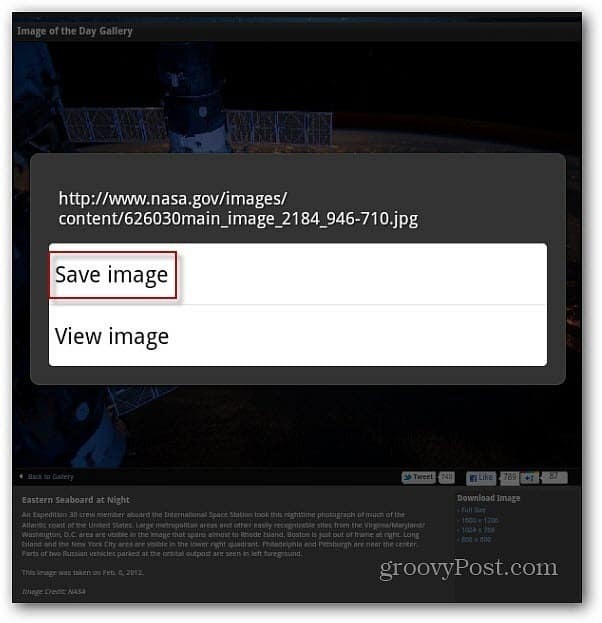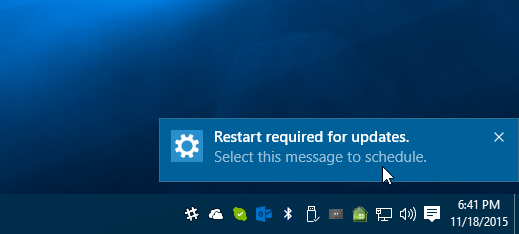Peamised konfigureeritavad asjad pärast Windows 10 versioonile üleviimist
Microsoft Windows 10 Crashplan / / March 19, 2020
Viimati uuendatud

Nii et sa said Windows 10 üles ja töötavad arvutis edukalt. Nüüd peate asjad valmis seadma. Siin on kontroll-loend olulistest asjadest, mida teha.
Nii et sa said Windows 10 üles ja töötavad arvutis edukalt. Olenemata sellest, kas täiendasite versiooniuuendust või tegite kohandatud installi, peate teadma, millised on teie järgmised sammud, ja tagama, et teil on süsteem, mis on teile meelepäraselt konfigureeritud ja valmis teie igapäevasteks vajadusteks. Pärast Windows 10 seadistamist peate tegema mõned olulised asjad ja see artikkel näitab teile, mida teha.
Lisage veel üks konto ja looge süsteemi taastepunkt
Varukonto loomine on oluline, kuna seda saab kasutada opsüsteemi, aga ka rakenduste ja draiverite tõrkeotsinguks ja diagnoosimiseks. Pea seda oma süsteemi administreerimiskontoks. Kasutage seda ainult siis, kui peate tõrkeotsingut tegema.
Lisateavet leiate meie artiklist: Kohaliku konto loomine Windows 10-s
Jõudsite töölauale, Windows 10 töötab hästi; kuid enne kui asuda mõnele teisele tegevusele, näiteks draiverite või rakenduste installimisele, peaksite looma süsteemi taastepunkti, et mitte kaotada kogu oma aega, mis investeeriti Windows 10 versiooniuuendusele. Süsteemi taastepunktid säästavad teid vaevast, kui peaksite midagi valesti minema, alustades otsast.
Lisateavet ühe loomise kohta lugege meie artiklist: Kuidas lubada ja luua Windows 10 süsteemi taastepunkti.
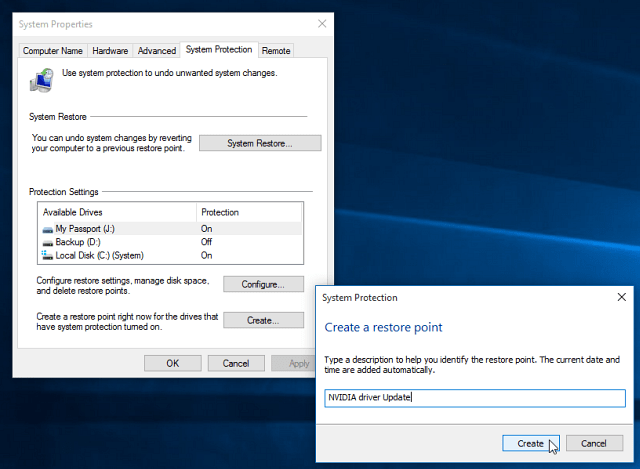
Installige uusimad Windows 10 värskendused ja kontrollige seadmehaldurit
RTM-i ja üldise saadavuse vahel võib ilmneda muudatusi, mis muudavad teie arvuti paremaks. Windows Update pakub ka turbe- ja draiveriuuendusi.
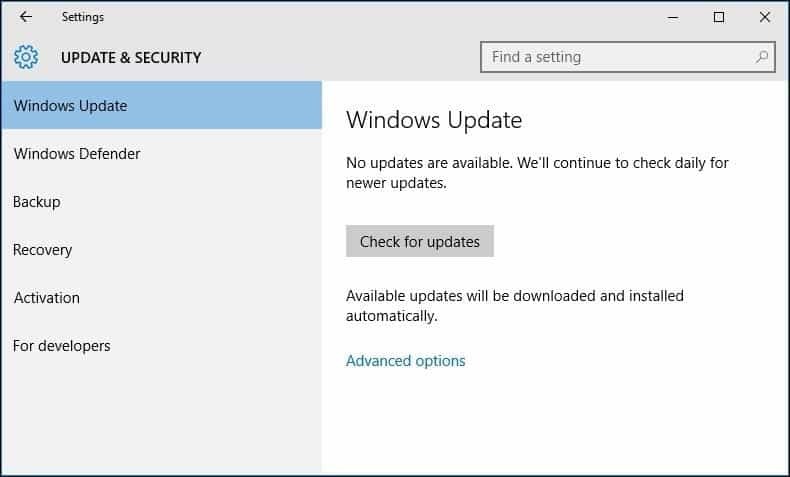
Ükskõik, kas värskendasite kohapeal või installisite puhtalt, kontrollige seadmehaldurit, kas komponenti pole installitud või ei tööta.
Selleks löö Windowsi klahv + X ja valige Seadmehaldus. Hüüumärgi olemasolul paremklõpsake seadmel ja seejärel käsul Uuenda.
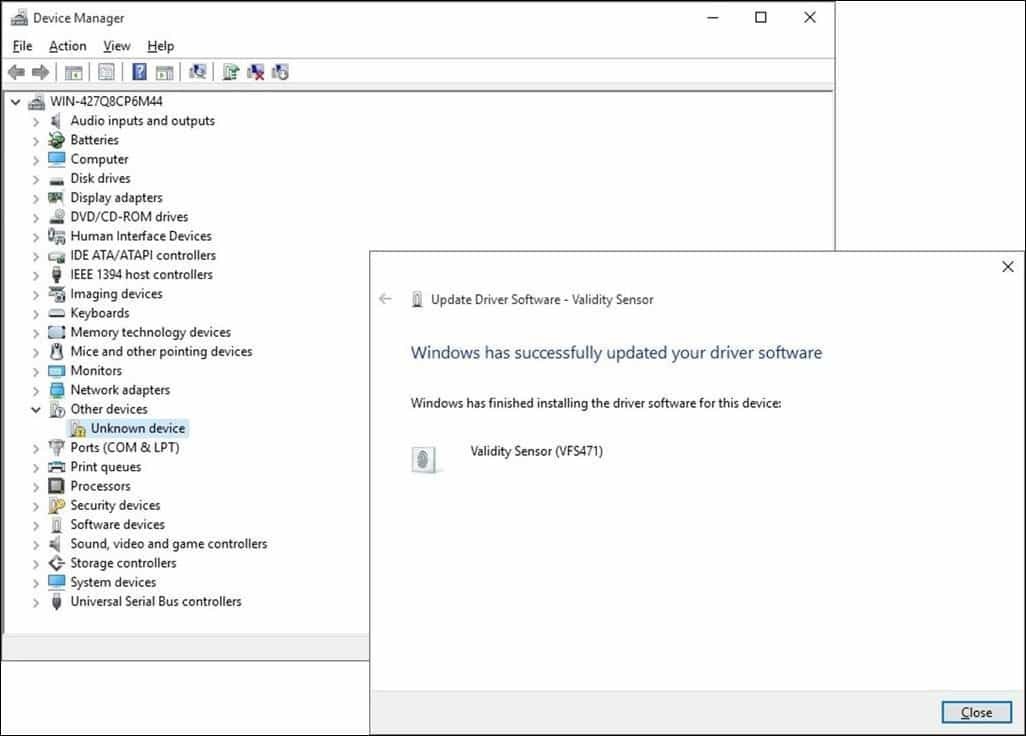
Kui Windows ei leia ühtegi saadaolevat värskendust, minge arvuti tootja veebisaidile ja otsige draiverit.
Enamikul tootjasaitidel on õigete draiverite hankimine lihtne, mõnel jällegi mitte. Kui see on nii, siis siin on hea lahendus. Paremklõpsake seadet ja valige siis Atribuudid.
All Üksikasjad Klõpsake vahekaarti Vara loendikastis ja valige Riistvara ID-d rippmenüüst. Seejärel kopeerige sisestage väärtusväljale ja kasutage vaikebrauserit sobiva draiveri otsimiseks ja installimiseks.
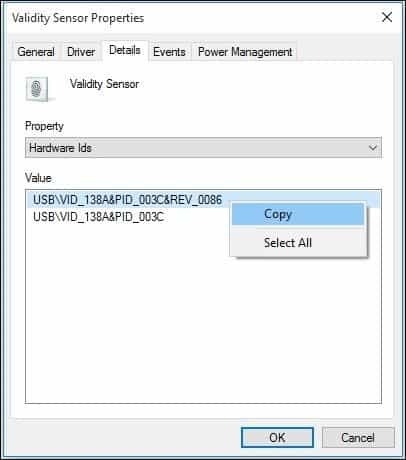
Kõige tavalisemad draiverid, mida Windows pärast puhast installimist vajab, on järgmised:
- Kiibistiku draiver (kui ehitasite oma arvuti, peaks teil olema kaasas olnud emaplaadi ketas).
- Video / kuvari adapter
- Juhtmega / traadita LAN-adapter
Samuti oleks nüüd hea aeg uue loomiseks süsteemi taastepunkt!
Installige ja värskendage töölaua- ja poerakendusi
Windows 10-ga on kaasas palju sisseehitatud rakendusi, kuid olen kindel, et teil on mõni lemmik, mida soovite installida. Suurepärane koht oma oluliste tasuta töölauaprogrammide installimiseks on Ninite. Kontrollige lihtsalt soovitud failid, laadige alla installifail ja see installib kõik ilma tööriistaribade ja lisateraapiateta, mida te ei soovi.
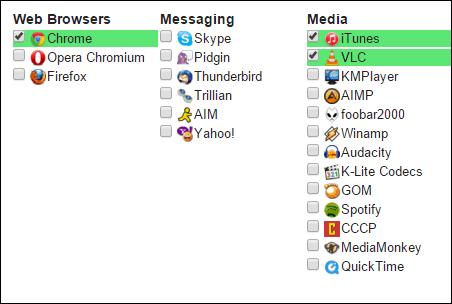
Arendajad pakuvad aeg-ajalt oma rakenduste värskendusi ja täiustusi. Kuigi universaalsed rakendused on vaikimisi taustal värskendatud, pärast Windowsi installimist peaksite mänguga edasi jõudma.
Rakenduste värskenduste otsimiseks käivitage pood ja klõpsake menüüd Uuendused, mis näitab, kui palju värskendusi on saadaval. Kauplus näitab, et mul on saadaval 26 rakenduse värskendust.
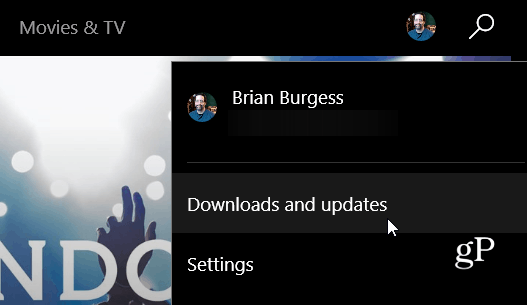
Näete saadaolevate värskenduste loendit. Kui teie ühendus on aeglane, võite klõpsata Peata kõik ja valida nupu Esita vajutades lihtsalt värskendatavad rakendused või eemaldada selle järjekorrast, kui te seda kõike ei soovi.

Reguleerige ekraani eraldusvõimet
Mõnele inimesele meeldivad ekraanil suuremad või väiksemad asjad. Kuvari kohandamiseks minge lehele Seadistused> Süsteem> Ekraan. Siis all Teksti, rakenduste ja muude üksuste suuruse muutmine.
Liigutage liugur sinna, mis teie jaoks kõige paremini sobib, ja klõpsake siis kindlasti ekraani allosas nuppu Rakenda. Kui soovite muuta, kui palju ruumi teil ekraanil on, valige Täpsemad kuvasätted link allosas.
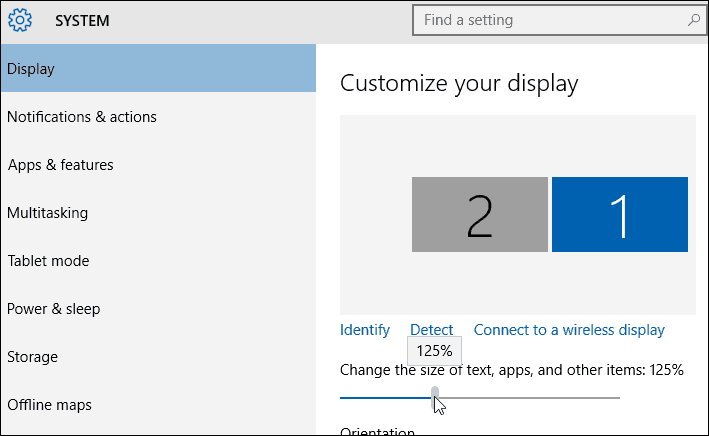
Klõpsake nuppu Resolutsioon ja muutke see selliseks, mis teie jaoks kõige paremini sobib. Tavaliselt on parim säte monitori maksimaalne eraldusvõime.
Kui teie ekraani eraldusvõimet pole reguleerimise võimalusega, peate tõenäoliselt värskendama oma ekraanidraiverit.
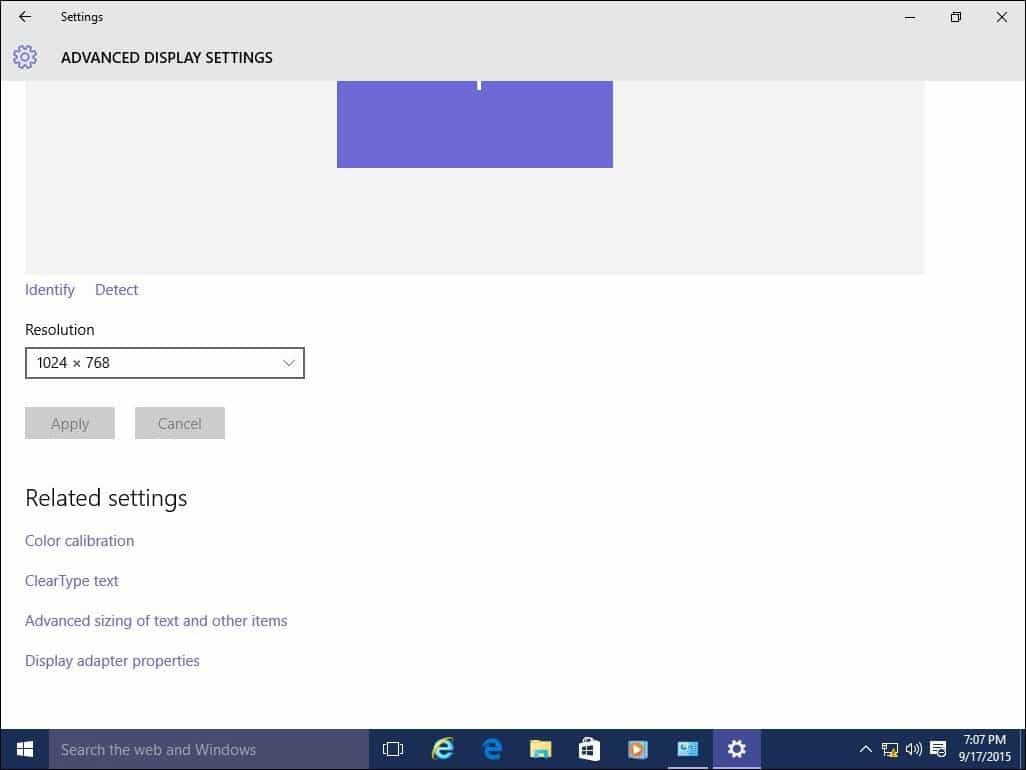
Vaadake ka üle:
- Kuidas hallata virtuaalseid töölaudu Windows 10-s
Menüü Start, Lock Screen ja Desktop isikupärastamine
Windows 10 tutvustab muudetud tänapäevast konfiguratsioonirakendust nimega Seaded. See sisaldab tuttavaid funktsioone, mis on saadaval klassikaline töölaua juhtpaneel mida olete kasutanud Windowsi varasemates versioonides. Mõni asi, mille jaoks saate seadeid kasutada aknavärvide muutmine, installima teemad, hallake installitud programme, värskendage Windowsi, ühendage võrkudega, kohandage aega ja keelt, konfigureerige riistvara ja hulgaliselt muid ülesandeid.
Menüü Start ja akna värviliste aktsentide isikupärastamiseks avage Seadistused> Isikupärastamine Klõpsake vahekaarti Värv ja valige meelepärane värvivalik.
Võite isegi lasta Windowsil automaatselt teie jaoks värvi valida. Kerige allapoole ja näete täiendavaid sätteid, mida saate valida, näiteks liidese osi, millele soovite värve rakendada, ning võimaluse muuta menüü Start ja tegumiriba läbipaistvaks.
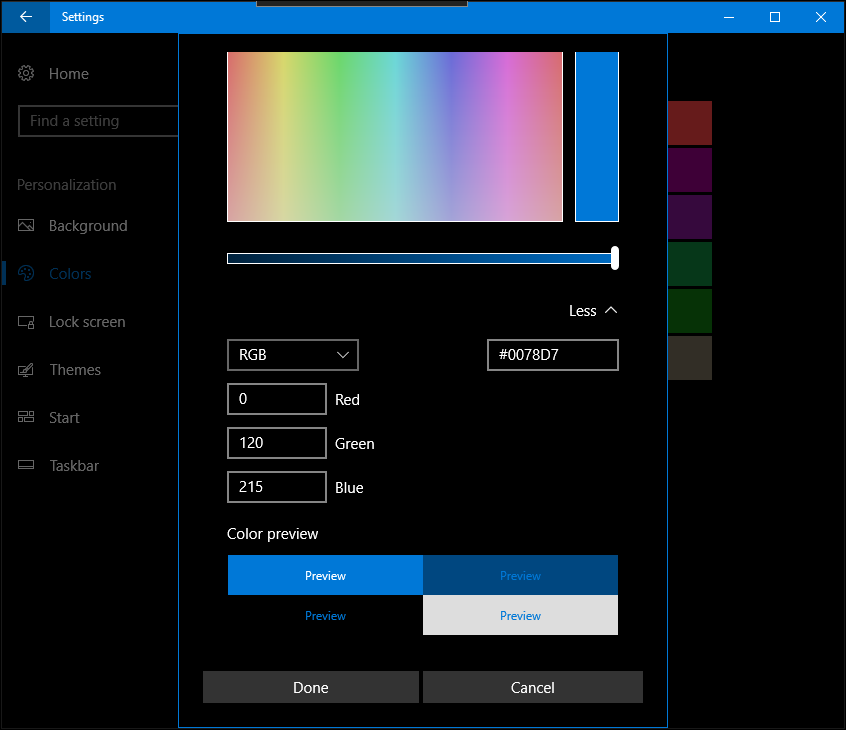
Kui on veel detailsemaid valikuid, mida soovite rakendada, klõpsake vahekaarti Teemad ja valige saadaolevate suvandite hulgast. Siin saate reguleerida heli, ikoone ja hiirekursoreid.
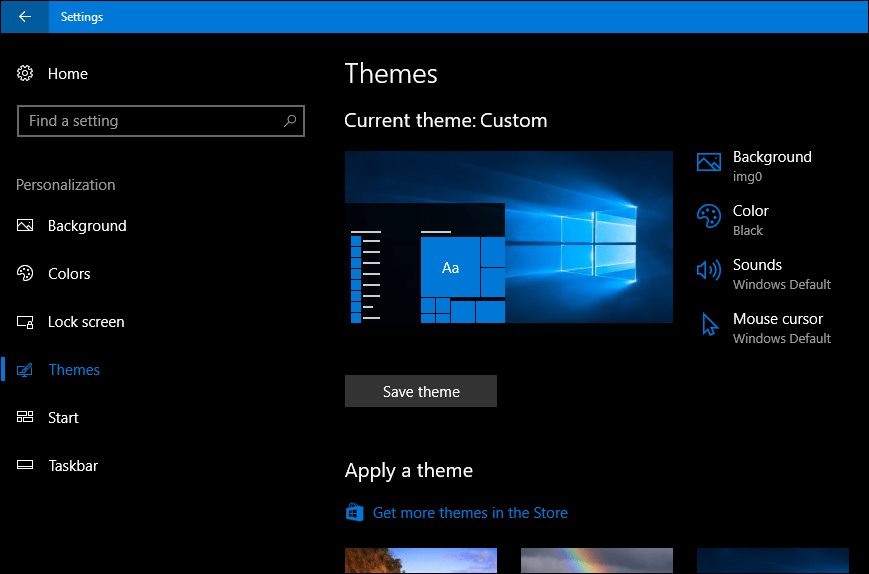
Windows 10 arvuti käivitamisel tervitab teid kõigepealt lukustuskuva, pilt, mis varjab teie sisselogimisekraani. Saate seda pilti kohandada, kasutades pilti oma isiklikust kollektsioonist või mõnda Windowsi komplekteeritud stock-fotot.
Klõpsake nuppu Lukusta ekraan sakk. Siin näete vaiketausta, mida Windows kasutab. Selle kohandamiseks klõpsake nuppu Taust loendikast. Klõpsake nuppu Pilt, seejärel klõpsake pilti, mida soovite kasutada või klõpsake Sirvige ja valige pilt oma pildikogust.
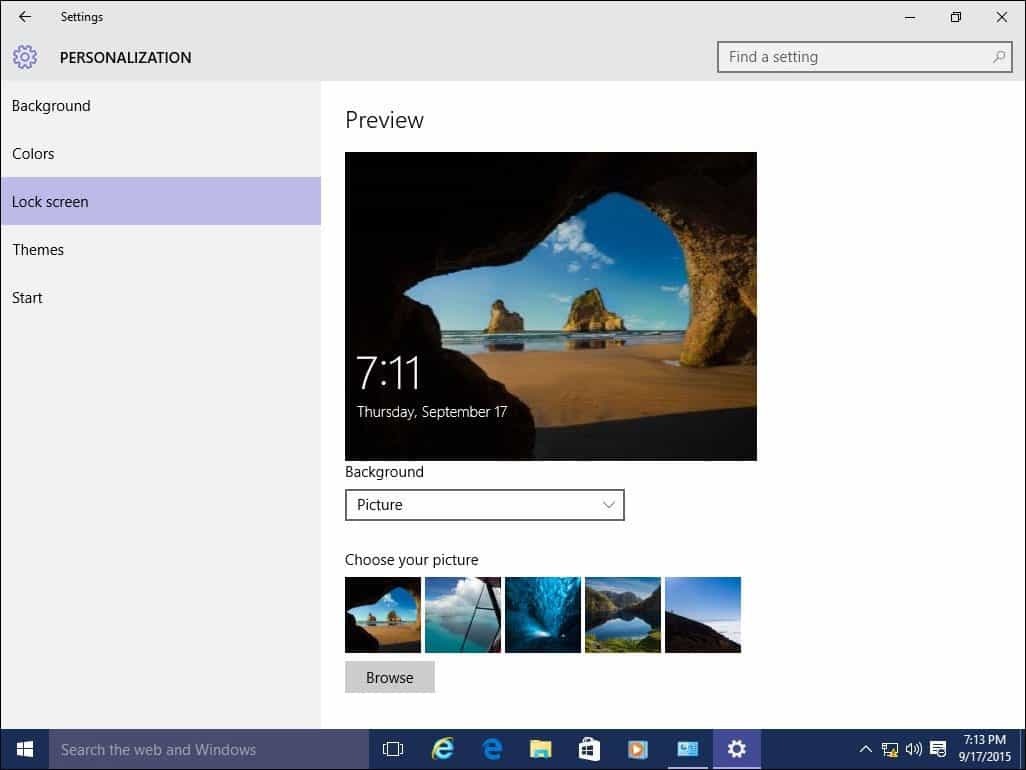
Valige menüü Start jaoks sageli kasutatavad üksused
Kui on mõni seadete ala, millele tavaliselt juurde pääsete, saate sellele juurde pääseda veelgi kiiremini, lükates otsetee menüüsse Start. Paremklõpsake vahekaarti ja klõpsake käsul Kinnita alustamiseks. Nüüd saate oma lemmikseadetele kiiresti juurde pääseda kohe alustades.
Siin on mõned suurepärased näpunäited üksuste, mida sageli kasutate, menüüsse Start kinnitamiseks:
- Kinnitage konkreetsed sätted menüüsse Start
- Kinnitage veebisaidid Windows 10 menüüsse Start
- Kinnitage lemmiklaulud ja esitusloendid Windows 10 menüüsse Start
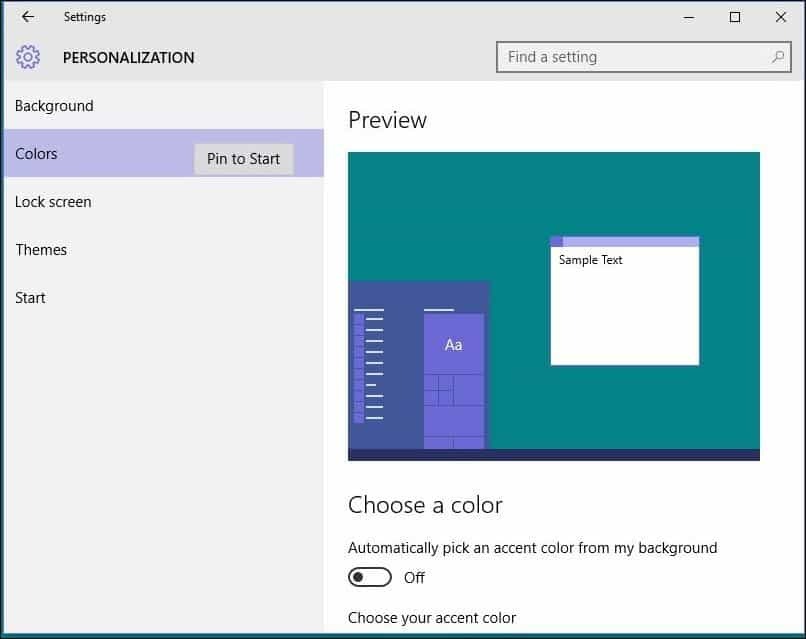
Üks Windows 8.1 puuduvatest mõistatustest oli võimetus otseteed paigutada Universaalsed rakendused töölaual. Teil on hea meel teada saada, et saate seda nüüd Windows 10-s teha. Menüü Start või Tegumiriba otsetee kinnitamiseks paremklõpsake menüü Kõik rakendused rakendusel ja klõpsake siis nuppu Kinnitage algusse või tegumiribale.
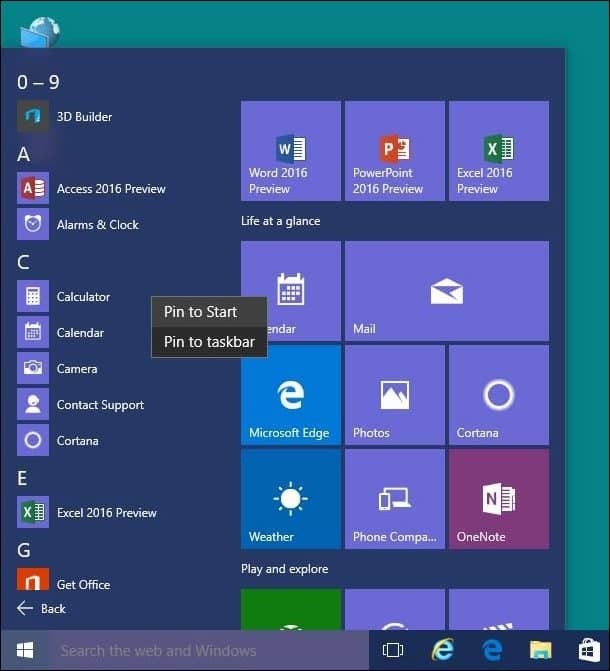
Otsetee lisamine töölauale nõuab lihtsat pukseerimistoimingut.
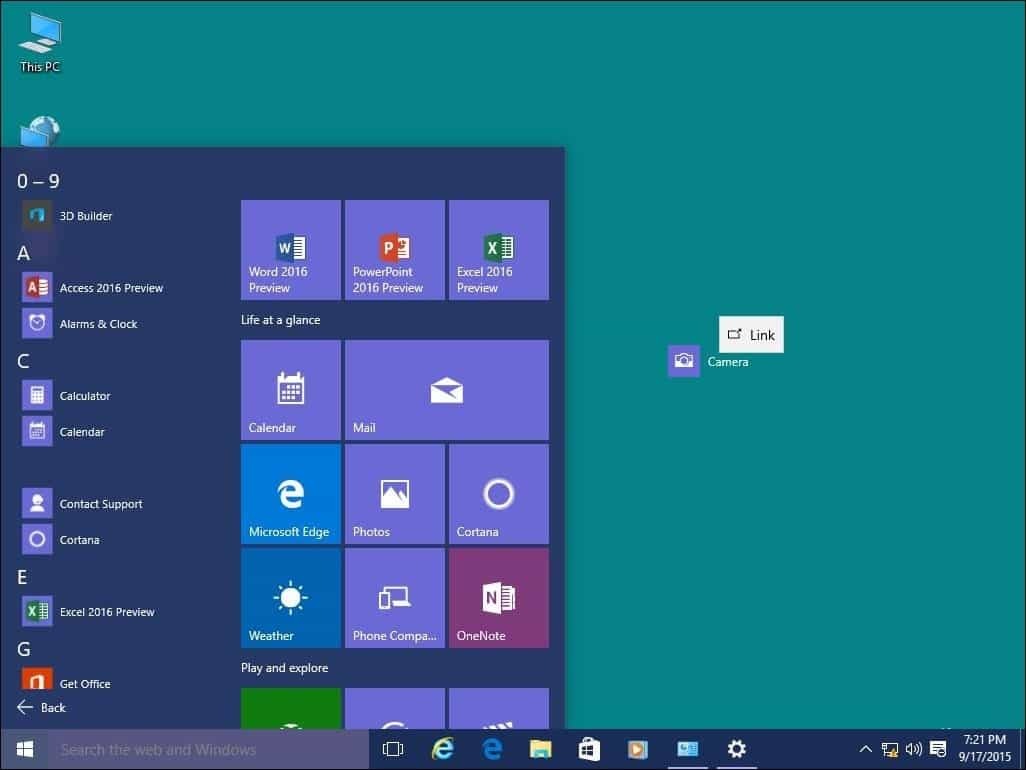
Kui soovite töölauale lisada süsteemiikoone, lugege meie artiklit selle kohta süsteemi ikoonide lisamine või eemaldamine Windows 10 töölaual.
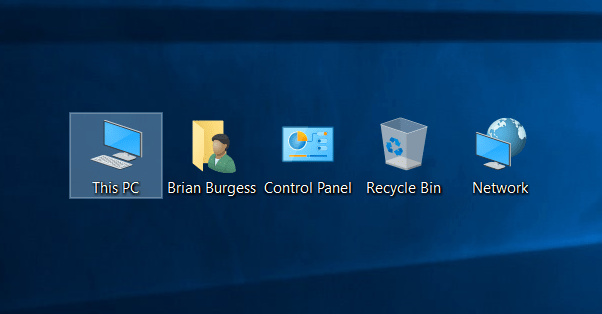
Taastage pärast täiendamist kettaruumi
Te ei pea seda kohe tegema, kuid kui soovite kaotatud kettaruumi taastada, saate seda teha. Palun pidage meeles; Windows.old hoitakse ringi, kui vaja tagasivõtmine oma Windowsi eelmisele versioonile. Seda tehakse 10 päeva pärast automaatselt, kuid kui soovite seda kohe teha, saate seda teha.
Lisateavet hea killu tagasi saamiseks lugege meie artiklit: Kettaruumi vabastamine Postitage Windows 10 versiooniuuendus. Windows 10 uusimad versioonid sisaldavad nüüd funktsiooni, mis hoiab teie kettaruumi kontrolli all ja mida nimetatakse Storage Sense. Asudes kaustas Start> Seaded> Süsteem> Salvestusruum, kustutab Windows 10 failid automaatselt sellistest asukohtadest nagu ajutised failid ja prügikast.
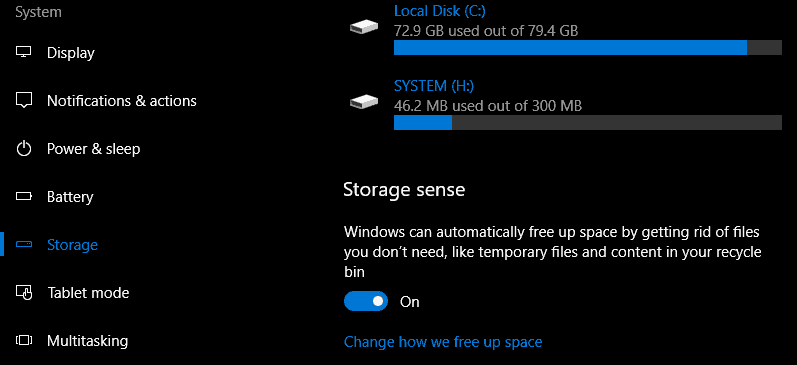
Nendes sätetes saate muudatusi teha. Näiteks eelistan failide käsitsi kustutamist prügikastist. Mõnikord ei pruugi Storage Sense'ist piisata, võite pöörduda kolmanda osapoole utiliidi poole Puu suurus et aidata leida suuri faile, mis võivad teie draivile peita.
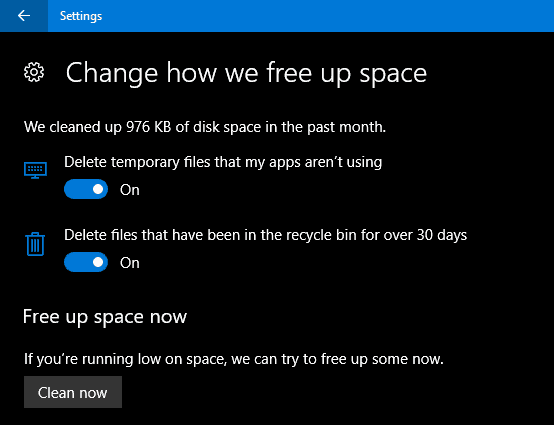
Installige viirusetõrje utiliit (vajadusel)
Windows 10 sisaldab a põhjalik turvalisuse ja tervise rakendus. Kui olete kogenud ja vastutustundlik arvutikasutaja, on see kõik, mida vajate. Kui aga jagate oma arvutit või pole just eriti nutikad, peaksite installima oma lemmikviirusetõrje utiliidi. Keegi viirusetõrje pole 100% täiuslik, kuid kui soovite neid võrrelda, av-comparatives.org on hea koht alustamiseks.
Looge taasteketas ja süsteemipilt
Nüüd, kui olete Windows 10 seadistanud nii, nagu teile meeldib, säilitage oma investeering. Looge taasteketas ja süsteemipilt, mis võimaldab Windows 10 taastamist, ei käivitu ega muutu rikutud või riistvaraprobleemiks. Üksikasjalikke juhiseid taastamisketta või süsteemipildi loomiseks leiate järgmistest artiklitest:
- Kuidas luua Windows 10 taasteketast
- Kuidas luua süsteemipilt Windows 10-s
Installige saidiväline varundusteenus
Kui asjad halvasti lähevad, on lisaks taastekettale ja süsteemipildile käepärane ka kõigi oluliste andmete reaalajas varundamine. Teenus soovitatav on CrashPlan. Seda on lihtne kasutada ja see varundab teie andmeid pidevalt taustal. See on tõepoolest tõeline tööriist „määrake ja unustage”. Ja kui katastroof tabab, on teil meelerahu, teades, et te pole midagi kaotanud.
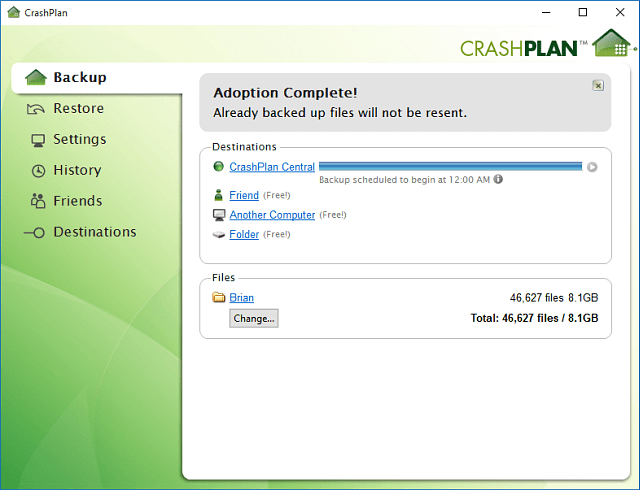
Alustage rakendusega CrashPlan Now
Reguleerige privaatsussätteid
Windows 10 on teie privaatsuse osas läbipaistvam, pakkudes privaatsuse haldamiseks lisateavet. Alates loojate värskendusest saavad kasutajad hõlpsalt valida ja muuta seda, mida nad Microsoftiga jagavad, avage Start> Seaded> Privaatsus, et vaadata üle kõik saadaolevad suvandid.
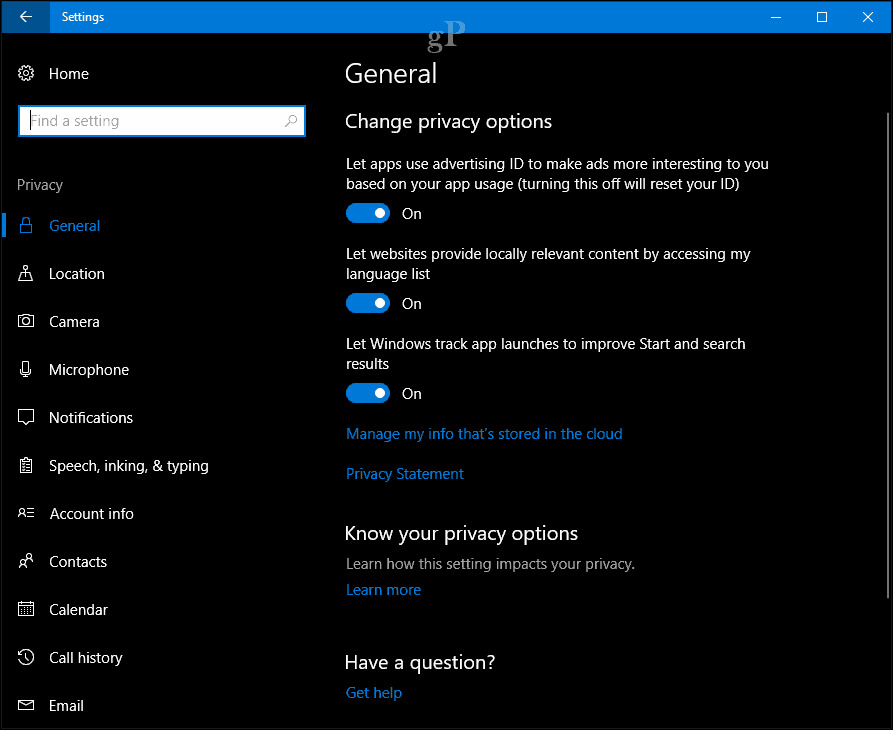
Microsoft pakub ka veebipõhine armatuurlaud kus kasutajatel on hõlbus juurdepääs sellistele andmetele nagu sirvimisajalugu, otsinguajalugu, asukohategevus ja Cortana märkmik. Privaatsuse juhtpaneel on kõigile kasutajatele kohe saadaval - logige lihtsalt sisse oma Microsoft konto ja klõpsake vahekaarti Privaatsus.
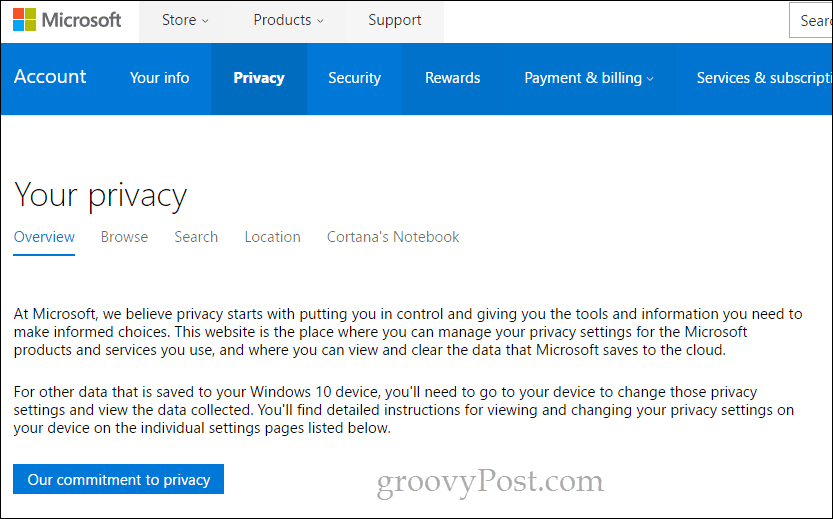
Mõned kasutajad võivad soovida konfigureerida ka muid sätteid, näiteks Aktiivsed tunnid ja taaskäivituse valikud, kaasa arvatud Windowsi uuendus seaded, kui olete sisse lülitatud mõõdetud ühendus. Windows Update sisaldab eriti laiemat valikuvõimalust kasutajatele, kes vajavad värskenduste üle suuremat kontrolli.
Räägi meile, mida sa arvad. Kas me jätsime millestki ilma? Milliseid asju saate pärast arvuti seadistamist konfigureerida?